12.7 使用定位器在代码间快速导航
Qt Creator 提供了一个定位器,它位于 Qt Creator 窗体的底部,它是一个智能的编辑 框(line edit),你可以使用它在你的项目内部或硬盘上执行不同的定位(搜索)任务,如 可以定位文件、类、方法等等。与其它我们以前熟悉的 IDE 中的“搜索”器或定位器不同的 是,当你用鼠标左键在编辑框中点击时,它将弹出一个上下文窗口。如图 12-25 所示。
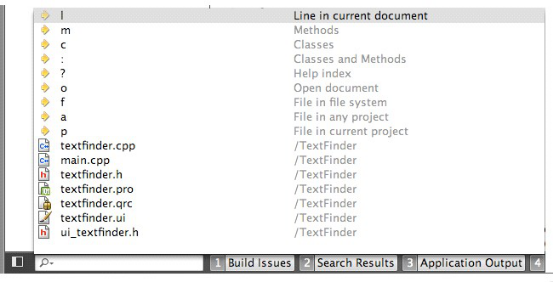
图 12-25 定位器的上下文窗口
12.7.1 如何定位文件
直接举例子吧,假设你想打开项目中 main.cpp 这个文件,那么你可以使用鼠标在定位 器上点击或者按下 Ctrl+K 键,在其中输入文件名即 main.cpp,然后按下回车键。Qt Creator 将使用代码编辑器打开它。你也可以不输入全称,而是输入关键字,或者加上 *和?这样的通 配符,这时定位器将会把所有符合条件的信息罗列出来,请你选择。在其中选择你满意的项 目,完成定位即可。
12.7.2 如何设置过滤条件
你可以为定位器设置许多不同的过滤条件 (Filters),这样你就可以执行各种不同的定位任务。下面列出了一些常用的过滤条件。
- 在你的硬盘上的任意文件(将通过文件系统查找)
- 在你定义的子目录结构中的文件
- 在你的工程文件(.pro)中提到的文件,如头文件、实现文件、资源文件、资源集 文件以及.ui 文件
- 任何打开的文档
- 在你的项目中的定义或引用的类或方法
- 在 Qt 文档中的帮助主题
- 在你的代码编辑器中的任意指定的一行代码
那么如何使用这些过滤条件呢,方法按下 Ctrl+K 键或者使用鼠标,激活定位器,然后输入冒号:,接着输入一个空格,在这个空格之后输入你的定位前缀 。举个例子,假如你需要定位 QDataStream 这个类的定义,那么就在激活定位器后,依次输入冒号、空格以及 QDataStream,如图 12-26 所示。定位器将为你列出找到的相关信息 ,选中其中的一项,按下回车键即可定位到 QDataStream 的定义,(也可使用鼠标操作,请读者自行验证)。如图 12-27所示。
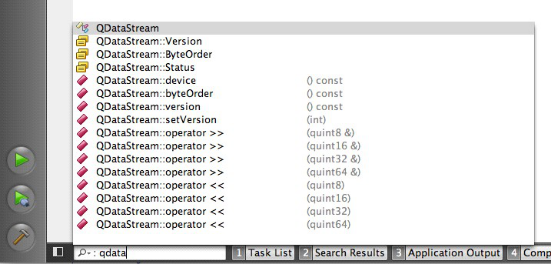
图 12-26 输入过滤条件
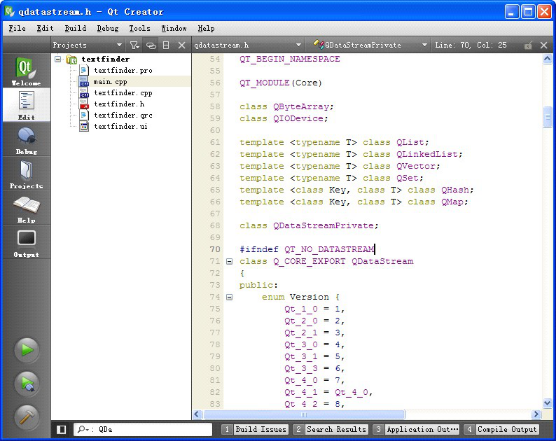
图 12-27 在代码编辑器中查看
如果你觉得系统内置的这些过滤条件不能满足你的要求,那么你可以自己定义一个 。方 法是用鼠标点击定位器上的那个用来搜索的  按钮,然后在弹出的上下文菜单上选择【Configure...】,如图 12-28 所示。
按钮,然后在弹出的上下文菜单上选择【Configure...】,如图 12-28 所示。

图 12-28 自定义过滤条件上下文菜单
接下来在弹出的对话框中点击【Add】按钮,创建一个新的过滤条件。这将弹出【Filter Configuration】对话框,如图 12-29 所示,为你的过滤条件起一个名字,选择搜索目录,设 置可能的文件后缀名,最后再设置关键字的前缀。
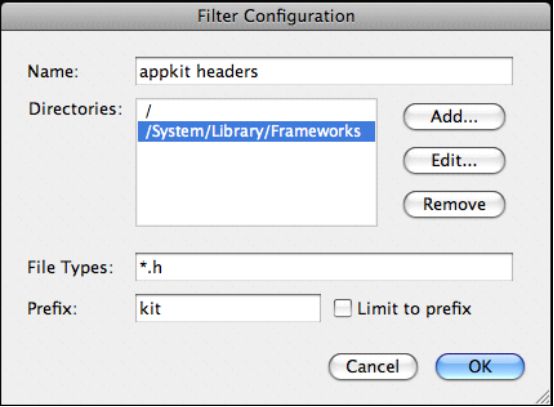
图 12-29 增加新的过滤条件
设置完成后,关闭这个对话框。定位器将按照你指定的过滤条件查找适合的信息并缓存 起来。但是定位器的前端显示还没有更新,所以你需要按图 12-28 所示的上下文菜单中的【Refresh】选项来完成后台缓存和前端显示的同步。
表 12-5 列出了常见过滤条件的操作方法以及示意的屏幕截图。

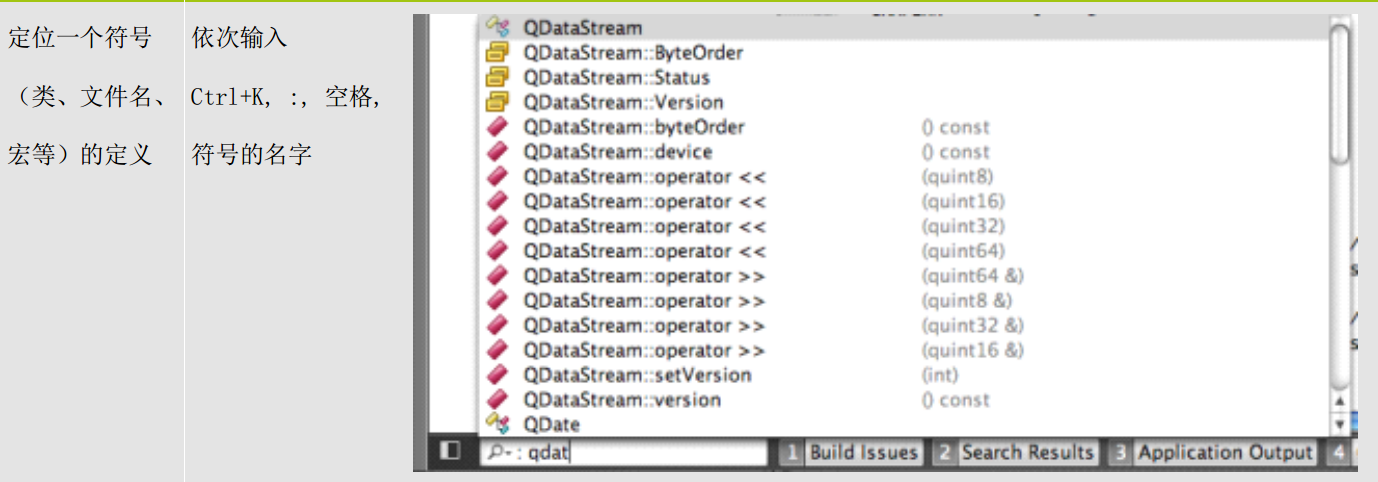
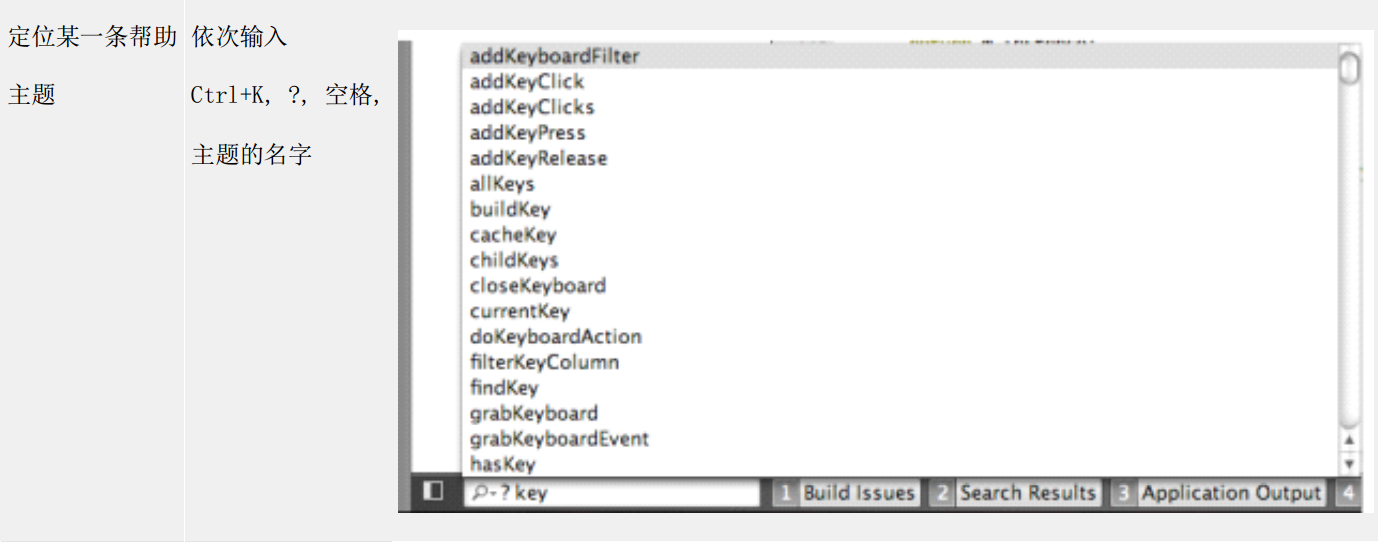


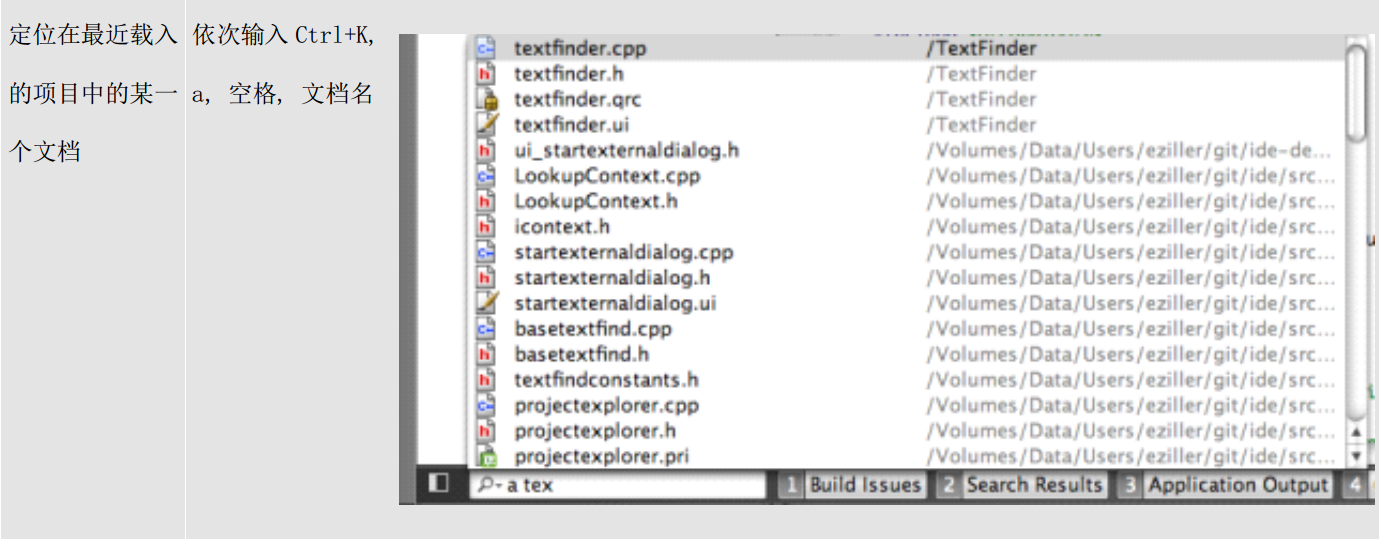

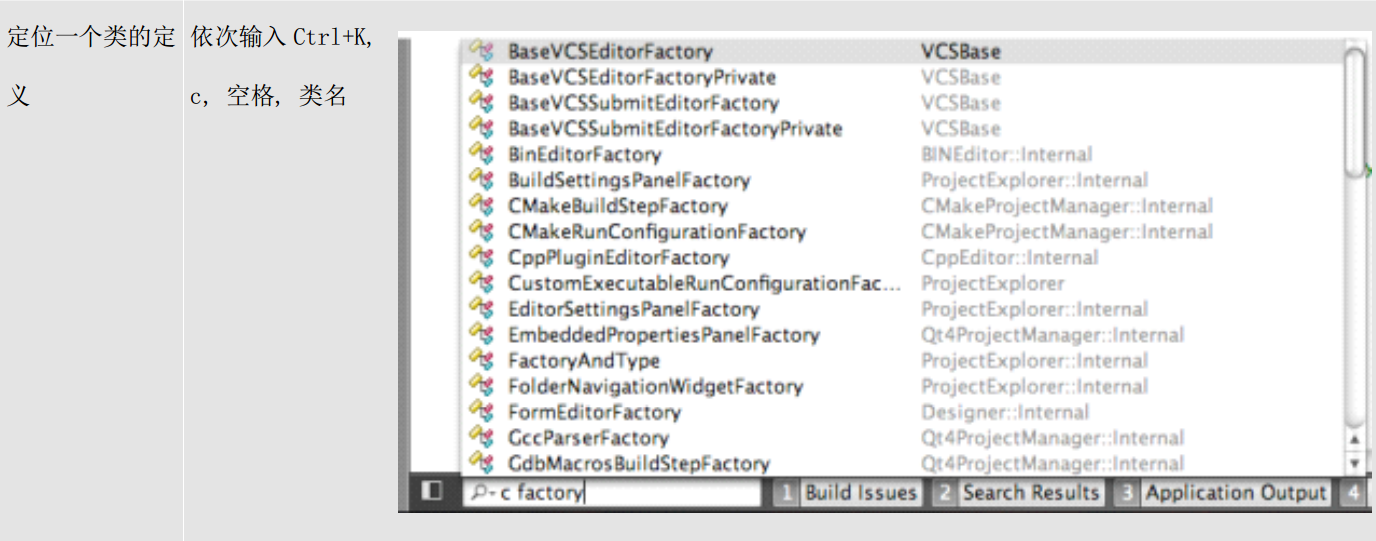
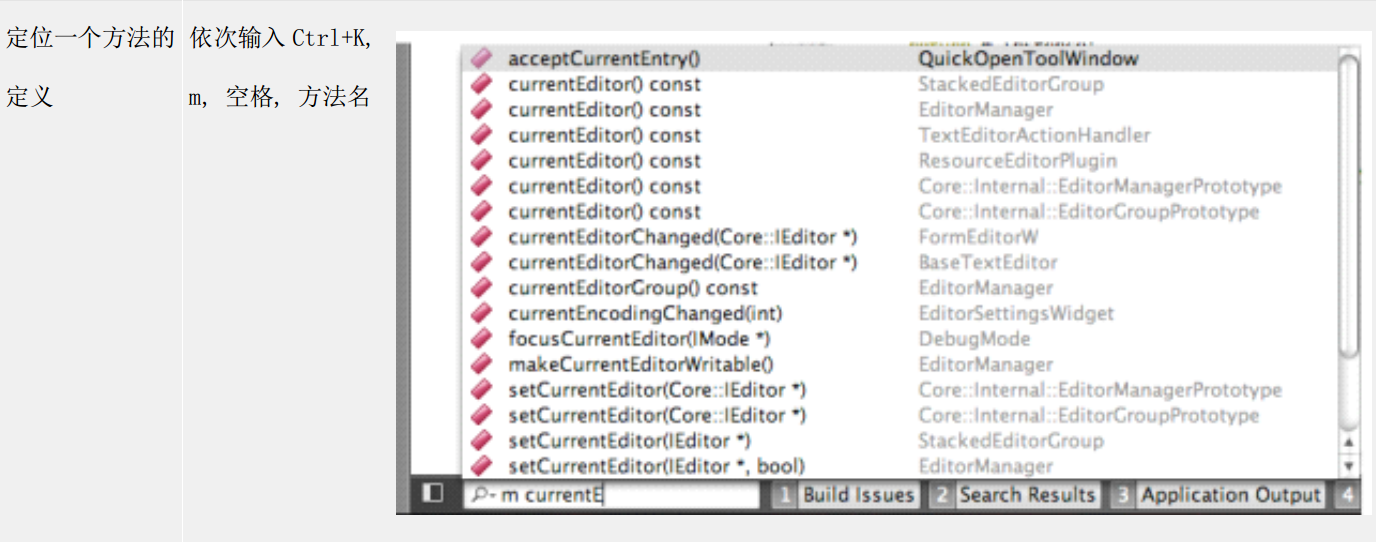
表 12-5 常见过滤条件的操作方法和示意图